Page 1

ST-570
ST-575
Руководство по эксплуатации
WWW.LEXAND.RU
Page 2

Page 3

Предостережения и уведомления
Для наиболее эффективной работы с устройством, пожалуйста, внимательно прочтите руководство
пользователя. Из этого руководства вы также можете узнать о стандартных и дополнительных функциях
данного GPS-навигатора.
Ознакомившись с руководством пользователя, вы сможете найти в нем дополнительную информацию,
отмеченную следующим образом:
• [Внимание] - разъяснение некоторых нюансов;
• [Дополнительная информация] - дополнительная информация по определенной теме;
• [Важно] - предостережения. Во избежание нанесения вреда своему здоровью и здоровью окружающих
убедительная просьба уделять особое внимание информации, отмеченной таким образом, и строго
соответствовать всем перечисленным инструкциям.
Данное руководство пользователя применимо исключительно к GPS-навигатору
• В данном руководстве пользователя собрана вся необходимая информация для работы со стандартными
функциями навигатора
• Все изменения в данное руководство и автомобильные GPS навигаторы LEXAND (технические
характеристики и комплектация) могут вноситься производителем без уведомления пользователей
• Убедительно просим вас делать резервные копии всей важной информации, т.к. наша компания не несет
ответственности за ее потерю
• В случае обнаружения ошибок в данном руководстве и в программном обеспечении автомобильных GPS
навигаторов LEXAND, пожалуйста, сообщите по контактам, указанным на официальном сайте www.lexand.ru
1
Page 4

• Во избежание непредвиденных последствий, пожалуйста, внимательно ознакомьтесь с содержанием
данного руководства пользователя, а также используйте только оригинальные аксессуары. В случае если вы
нарушите правила пользования данным устройством или подсоедините к нему несовместимые аксессуары,
гарантия на данный товар будет автоматически считаться недействительной. Более того, подобная
эксплуатация устройства очень опасна как для вашего здоровья, так и для здоровья окружающих. Наша
компания не несет никакой ответственности за подобные последствия.
• Вследствие строительства новых дорог и появления новых маршрутов существует вероятность того, что
информация, находящаяся в базе данных навигационного ПО, не будет соответствовать действительности.
Убедительно просим вас действовать по ситуации и соблюдать все правила дорожного движения, имеющие
в данном регионе. В целях вашей личной безопасности не пользуйтесь средствами управления устройством
во время вождения. В данной ситуации наша компания также не несет никакой ответственности.
• Ответственность за сервис GPS несет правительство США. Спутниковые сигналы GPS не проникают через
твердые препятствия (GPS недоступен, например, в помещениях или в тоннелях).
• Все рисунки в данном руководстве, представленные для ознакомления пользователя, являются аналогами
настоящего устройства.
2
Page 5

Сод е рж а ние
Глава 1 Эксплуатация .......................................................................................................5
1.1 Источники питания и зарядка .....................................................................................................................................5
1.1.1 Источник питания .......................................................................................................................................................................................5
1.1.2 Зарядка от сетевого адаптера ...............................................................................................................................................................6
1.1.3 Зарядка от разъема прикуривателя в автомобиле ..................................................................................................................... 7
1.1.4 Включение питания ..................................................................................................................................................................................7
1.1.5 Отключение питания .................................................................................................................................................................................8
1.2 Перезагрузка системы ....................................................................................................................................................8
1.3 Установка навигатора в автомобиле ........................................................................................................................9
1.4 Сенсорное управление...................................................................................................................................................9
1.5 Карта памяти microSD .................................................................................................................................................10
1.6 Подсоединение к компьютеру ................................................................................................................................ 11
Глава 2 Основные функции навигатора .......................................................................12
2.1 Работа с навигатором при включенном питании ............................................................................................ 12
2.2 Функции и особенности системы навигации .................................................................................................... 14
2.3 Мультимедиа приложения .........................................................................................................................................15
2.3.1. Аудиопроигрыватель ............................................................................................................................................................................ 16
2.3.2 Видеопроигрыватель ............................................................................................................................................................................. 20
2.3.3 Чтение электронных книг ................................................................................................................................................................... 24
3
Page 6
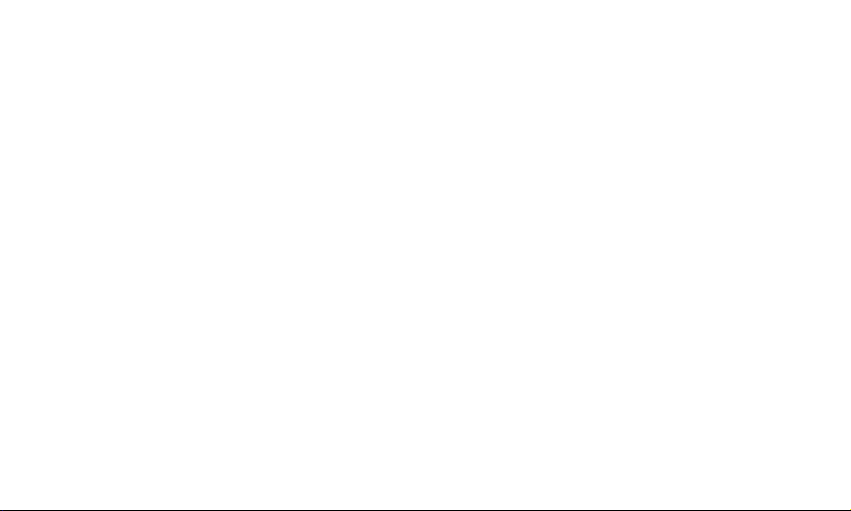
2.3.4 Просмотр изображений ......................................................................................................................................................................28
2.3.5 Flash-проигрыватель. ............................................................................................................................................................................. 32
2.4 Утилиты ..............................................................................................................................................................................35
2.4.1 Приложение «Заметки» ......................................................................................................................................................................... 36
2.4.2 Приложение «Калькулятор» .............................................................................................................................................................. 39
2.4.3 Приложение «Календарь» .................................................................................................................................................................. 40
2.5 Настройки GPS-навигатора. ......................................................................................................................................40
2.5.1 Настройка звуков ..................................................................................................................................................................................... 43
2.5.2 Питание ........................................................................................................................................................................................................44
2.5.3 Подсветка. ...................................................................................................................................................................................................46
2.5.4 Дата и время ............................................................................................................................................................................................... 47
2.5.5 Настройка языка интерфейса ............................................................................................................................................................49
2.5.6 Информация о системе. ........................................................................................................................................................................ 50
2.6 Настройка приветствия .............................................................................................................................................52
2.7 Настройка фонового изображения .......................................................................................................................53
2.8 Игры .....................................................................................................................................................................................56
2.9 Настройка экранной заставки..................................................................................................................................57
2.10 FM передатчик. .............................................................................................................................................................60
2.11 Настройка GPS- навигации. ..................................................................................................................................... 61
Глава 3 Возможные неполадки и их устранение. Защита GPS-навигатора. .........63
Защита GPS-навигатора. .................................................................................................................................................................................. 65
Глава 4 Комплектация и спецификации ......................................................................67
4
Page 7

Гл а в а 1 Э к с п л у а та ц и я
1.1 Источники питания и зарядка
Для того чтобы начать использование навигатора, полностью зарядите батарею.
1.1.1 Источник питания
Для работы GPS-навигатора можно использовать энергию от аккумулятора, сети или USB-кабеля.
В случае если зарядка с помощью электросети невозможна, в качестве источника энергии
используется литиевая аккумуляторная батарея. Значок
настроек питания показывают текущий уровень заряда аккумулятора.
При соединении с электросетью питание GPS-навигатора осуществляется через сетевой адаптер.
При соединении с прикуривателем автомобиля питание GPS-навигатора осуществляется через
автомобильный адаптер.
При подсоединении GPS-навигатора к компьютеру питание GPS-навигатора осуществляется
через USB-кабель.
[Внимание] USB-кабель не должен быть слишком длинным.
[Внимание] В качестве источника энергии в навигаторе установлена литиевая аккумуляторная
батарея. При нормальных условиях эксплуатации полностью заряженной батареи хватит на 3-4
и значок в окне
5
Page 8

часа работы. Время работы варьируется, т.к. навигатор может эксплуатироваться в различных
режимах. Некоторые функции (воспроизведение аудио и видео файлов или слишком яркая
подсветка и т.п.) требуют больших энергозатрат, что снижает время работы навигатора без
подзарядки.
[Важно] В качестве источника энергии в навигаторе установлена литиевая аккумуляторная
батарея. Во избежание воспламенения, пожалуйста, не протыкайте, не разбирайте и не кидайте
аккумулятор в воду или огонь. При неправильной эксплуатации батарея может взорваться или
источать вредные химические соединения.
1.1.2 Зарядка от сетевого адаптера
Для первого использования батарею навигатора рекомендуется зарядить при помощи сетевого
адаптера mini USB (см. комплектацию).
1. Подсоедините зарядное устройство к разъему mini USB, расположенному с левой стороны
GPS-навигатора;
2. Для начала зарядки аккумулятора вставьте другой конец зарядного устройства в
электрическую розетку.
6
Page 9

[Внимание] В процессе зарядки аккумулятора индикаторная лампа горит красным цветом. При
полной зарядке аккумулятора цвет индикатора станет зеленым. Пожалуйста, не отсоединяйте
зарядное устройство до тех пор, пока аккумулятор не зарядится полностью, и заряжайте его
только по необходимости. Для увеличения службы аккумуляторной батарее рекомендуется ее
максимально разряжать и затем максимально заряжать.
1.1.3 Зарядка от разъема прикуривателя в автомобиле
1. Подсоедините один конец автомобильного зарядного устройства навигатора к разъему miniUSB, расположенному с левой стороны GPS-навигатора;
2. Для начала зарядки аккумулятора вставьте другой конец автомобильного зарядного
устройства в разъем автомобильного прикуривателя.
[Важно] Пожалуйста, подсоединяйте навигатор к разъему прикуривателя только при
заведенном двигателе. Иначе вы можете серьезно повредить устройство вследствие скачка
напряжения.
1.1.4 Включение питания
Кнопка, расположенная в верхней части устройства, служит для включения/выключения
устройства.
Проверьте, нуждается ли батарея в подзарядке, или подсоедините устройство к источнику
питания.
7
Page 10

Для того чтобы включить GPS-навигатор, нажмите кнопку.
[Внимание] Использование устройства во влажных условиях может вызвать короткое
замыкание. Не оставляйте устройство под воздействием прямых солнечных лучей, т.к.
перегрев батареи может привести к некорректной работе или повреждению устройства.
1.1.5 Отключение питания
Для отключения питания используйте расположенную в верхней части устройства кнопку
включения/выключения устройства. Система автоматически перейдет в режим ожидания.
При следующем включении питания система автоматически отобразит текущее состояние
интерфейса.
Для полного отключения питания (hard reset) нажмите и удерживайте кнопку включения/
выключения в течение 2-3 секунд. Для загрузки GPS навигатора повторите данную операцию.
1.2 Перезагрузка системы
Если система не работает или вам ее необходимо перезапустить вы можете перезагрузить ее
следующими двумя способами:
1. Нажмите стилусом на клавишу сброса, расположенную на задней стороне устройства
2. Нажмите и удерживаете выключатель питания в течение 2-3 секунд для прекращения подачи
питания, а затем повторите эту операцию для перезагрузки системы.
8
Page 11
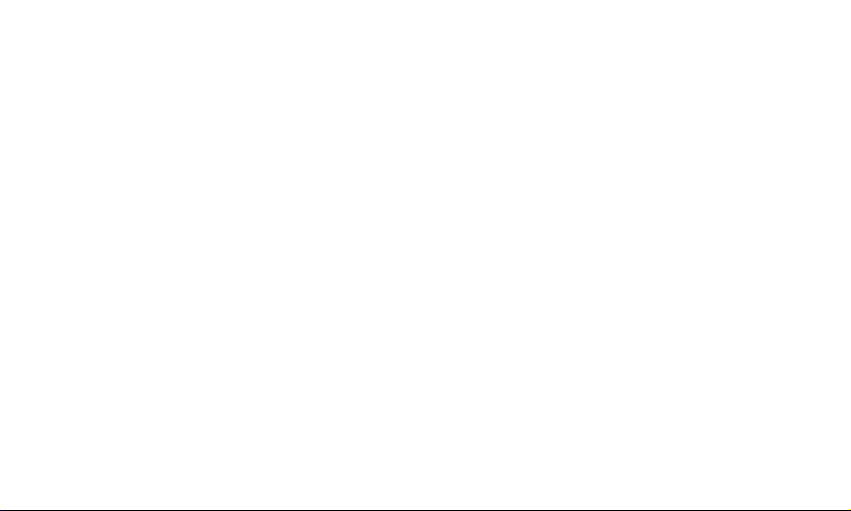
[Дополнительная информация] Следующие показатели говорят о том, что система перестала
реагировать:
1. Переход с одного изображения на другое сильно задерживается или не осуществляется.
2. Система сенсорного управления не функционирует, например, некоторые действия
выполняются очень долго или совсем не выполняются.
3. Не работает клавиша включения питания.
[Важно] В том случае, если система не отвечает, то после перезагрузки все несохраненные
данные будут потеряны. Пожалуйста, своевременно делайте резервные копии всей
необходимой информации.
1.3 Установка навигатора в автомобиле
При использовании GPS-навигатора в автомобиле, закрепите его на панели под лобовым
стеклом при помощи автомобильного крепления.
[Важно] Если вы используете для фиксации навигатора автомобильное крепление, обратите
особое внимание на его расположение. Располагайте навигатор таким образом, чтобы он
не закрывал обзор водителю. Ни в коем случае не оставляйте устройство в незакрепленном
состоянии. Не устанавливайте его в радиусе действия воздушной вентиляции автомобиля.
1.4 Сенсорное управление
Стилус - основное средство управления GPS-навигатором. Пожалуйста, не теряйте его.
9
Page 12

[Важно] Любой поломанный, острый и твердый предмет может поцарапать и вывести из строя
жидкокристаллический дисплей данного устройства. Убедительная просьба – использовать
только исправный стилус.
Интерфейс GPS навигатора LEXAND заточен также на касание пальцами. Пожалуйста, не давите
сильно на экран. В навигаторах LEXAND используются высокочувствительные сенсорные панели,
что требует легкого касания для запуска необходимого приложения.
1.5 Карта памяти microSD
В комплекте с GPS-навигатором прилагается карта памяти microSD с программным
обеспечением (навигационное ПО). Пожалуйста, правильно установите карту памяти для ее
последующего использовании.
[Важно]Пожалуйста, не извлекайте карту памяти, когда система выполняет какую-либо
операцию.
[Важно]
1. Не сдавливайте, не сгибайте, а также не роняйте карту памяти.
2. Не используйте и не храните карту памяти при повышенной температуре и влажности, не
подвергайте ее действию прямых солнечных лучей, а также держите подальше от жидкости и
едких веществ.
3. Пожалуйста, обращайте особое внимание на то, правильной ли стороной вы вставляете карту
10
Page 13

памяти. Помните, при неправильном обращении с картой памяти, вы рискуете повредить ее.
1.6 Подсоединение к компьютеру
GPS навигатор можно подсоединить к компьютеру при помощи miniUSB выхода,
расположенного на его левой стороне. Вы можете копировать нужную информацию с
компьютера в навигатор и наоборот. Вы можете создать резервную копию данных на своем
компьютере и в любое время восстановить ее в навигаторе, если в его системе произойдут
какие-либо сбои.
1. Первоначально убедитесь в том, что питание навигатора включено;
2. Вставьте один конец USB-кабеля в порт miniUSB навигатора , расположенный на его
левой стороне, а другой конец вставьте в USB-порт вашего компьютера.
3. После соединения компьютер автоматически обнаружит новое устройство. GPS-навигатор
остановит выполнение всех процедур и перейдет в режим ожидания.
4. Когда вы закончите работу, отсоедините miniUSB кабель. GPS-навигатор автоматически
перейдет в прежний режим работы интерфейса.
[Важно] Защита данных: пожалуйста, копируйте данные на внешние носители информации
каждый раз перед обновлением системы данных вашего навигатора. Еще раз напоминаем, что
наша компания не несет ответственности за потерю данных.
[Внимание] GPS-навигатор останавливает выполнение текущих операций при подключении к
компьютеру.
11
Page 14

[Важно] В некоторых случаях процесс сообщения навигатора с компьютером может
оборваться, что приведет к потери необработанных данных. К числу таких случаев относятся:
1. преждевременное извлечение miniUSB кабеля;
2. отключение питания.
Гл а в а 2 Ос н ов н ы е фун к ци и н а ви г ато р а
2.1 Работа с навигатором при включенном питании
Основное меню навигатора
12
Page 15
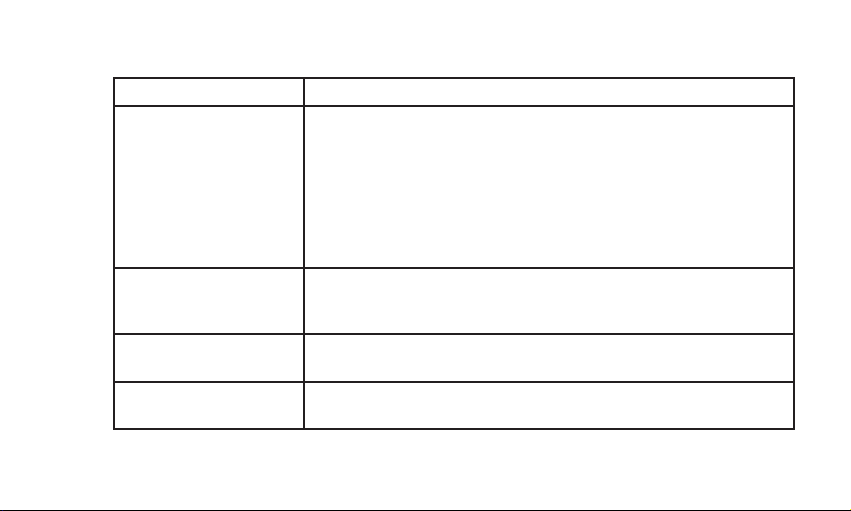
Элементы управления
Навигация Включение функции навигации
Мультимедиа 1. Видео - поддержка форматов .wmv, .asf и .avi.
2. Музыка - поддержка форматов WMA, MP3 и WAV.
3. Текст - чтение документов в формате TXT, поддержка выбора
страниц.
4. Фото - поддержка графических форматов JPG, GIF, BMP и PNG,
поворот, уменьшение или увеличение изображений, просмотр
изображений в режиме слайд-шоу.
5. Проигрыватель Flash-файлов - поддержка формата .swf.
Утилиты 1. Заметки
2. Калькулятор
3. Календарь
FM передатчик Трансляция звука с GPS навигатора на аудиомагнитолу в вашем
автомобиле
Настройки Звук; Питание; Подсветка; Дата и время; Язык; Информация о
системе
13
Page 16

Приветствие Настройка изображения при загрузке GPS навигатора
Рабочий стол Настройка фонового изображения для GPS-навигатора
Игры Набор игр (в зависимости от модификации)
Заставка Настройка экранной заставки для GPS-навигатора
Путь навигации Настройка пути к исполняемому файлу для запуска программного
обеспечения из меню НАВИГАЦИЯ
2.2 Функции и особенности системы навигации
В соответствии с выбором системы навигации, GPS-навигатор получает сигнал со спутника,
устанавливает текущее местоположение объекта и отражает данные на карте. После того, как
будет задан пункт назначения, система может вычислить наилучший маршрут. Это поможет
прибыть в пункт назначения самим быстрым и безопасным маршрутом.
Вы сами ощутите все преимущества езды с использованием GPS-навигации за счет визуальной
карты, яркой анимации, голосового сопровождения.
Использование определенных функций навигации целиком и полностью зависит от выбора
вами навигационного программного обеспечения.
Важные сведения
1. Карты
Вследствие строительства новых дорог и появления новых маршрутов существует вероятность
14
Page 17

того, что информация, находящаяся в базе данного устройства, не будет соответствовать
действительности. Убедительно просим вас действовать по ситуации и соблюдать все правила
дорожного движения вашего региона. В случае обновления или модернизации программного
обеспечения всю интересующую вас информацию вы сможете найти на нашем официальном
сайте в Интернете. Так или иначе, будете ли вы обновлять или модернизировать программное
обеспечение, зависит только от вас.
2. Навигация.
Навигатор предлагает маршрут на ваше рассмотрение. Но вы можете определить наиболее
подходящий маршрут самостоятельно, потому что зачастую известный водителю маршрут
оказывается лучше предложенного GPS-навигатором.
3. Получаемый сигнал.
Спутниковые сигналы GPS обычно не проходят через твердые материалы (кроме стекла). Если
Вы находитесь в помещении, между высокими домами, в туннеле, на подземной парковке или
под мостом информация о вашем местоположении на GPS устройстве может не соответствовать
действительности. На качество, быстроту и эффективность работы навигатора также влияют
погодные условия и ваше местоположение по отношению к спутнику.
2.3 Мультимедиа приложения
В данной главе описываются основные функции проигрывателя, встроенного в данный GPSнавигатор: аудио- и видеопроигрыватели, Flash- проигрыватель, поддержка чтения электронных
15
Page 18

книг и просмотра изображений. Все это поможет вам скоротать долгие минуты ожидания.
2.3.1. Аудиопроигрыватель
Функции:
• Поддержка музыкальных форматов WMA, MP3 и WAV.
• Возможность настраивать порядок воспроизведения файлов.
[Дополнительная информация] Для воспроизведения музыкальных файлов скопируйте их в
какую-либо папку на карте памяти (рекомендуем создать папку Music).
Нажмите на кнопку «Музыка»
16
для перехода в окно управления аудиопроигрывателем:
Page 19

Элементы управления
Выход Выход из приложения в основное меню
Предыдущая страница Переход на предыдущую страницу
Следующая страница Переход на следующую страницу
Назад Переход к папке на один уровень вверх
17
Page 20

Текущая папка Название текущей папки
Название и формат
файла
Аудиопроигрыватель открывается и воспроизведение музыкального файла начинается
однократным выбором иконки
18
Название и формат воспроизводимого музыкального
файла
Page 21

Элементы управления
Выход Выход из приложения в основное меню. При
Воспроизведение Воспроизведениe композиции или ее остановка одним
Пауза Приостановка воспроизведения файла одним нажатием
Стоп Остановка воспроизведения файла одним нажатием
проигрывании музыкального файла вы можете выйти в
основное меню устройства, при этом воспроизведение
файла не остановится
нажатием
Список
воспроизведения
Последняя песня Воспроизведение предыдущей композиции из общего
Следующая песня Воспроизведение следующей композиции из общего
Возможные настройки: последовательное
воспроизведение, случайное воспроизведение и повтор
композиции
списка
списка
19
Page 22

Уровень
громкости
При помощи бегунка вы можете настроить нужную вам
громкость. Движение влево – уменьшение громкости,
вправо – увеличение
Прокрутка При помощи бегунка воспроизведения, вы можете
выбрать нужное вам место файла. Движение влево
– прокрутка назад, вправо – прокрутка вперед
Открыть файл Одним нажатием на эту кнопку вы перейдете в окно
выбора композиции, где вы можете выбирать музыку на
свой вкус
Название и
формат файла
Время
воспроизведения
Отображение названия композиции и формата ее
воспроизведения
Отображение продолжительности воспроизведения
композиции
2.3.2 Видеопроигрыватель
Функции:
• Поддержка форматов wmv, asf, avi.
• Воспроизведение в полноэкранном режиме, прокрутка и выбора нужного файла.
20
Page 23

[Дополнительная информация] Для воспроизведения видео файлов скопируйте их в какуюлибо папку на карте памяти (рекомендуем создать папку Video).
Для того чтобы открыть видеопроигрыватель нажмите на кнопку
Элементы управления
Выход Выход из приложения в основное меню
Предыдущая страница Отображение предыдущей страницы
Следующая страница Отображение следующей страницы
21
Page 24

Назад Переход к папке на один уровень вверх
Текущая папка Название текущей папки
Название и формат
файла
Название фильма и формат видео
Для запуска видео однократно нажмите на кнопку
22
:
Page 25

Элементы управления
Выход Выход из приложения в основное меню.
Воспроизведение Начало и продолжение воспроизведения видео
Пауза Приостановка воспроизведения видео
Стоп Остановка воспроизведения видео
Быстрое
воспроизведение
Уровень
громкости
Прокрутка При помощи бегунка воспроизведения, вы можете
Увеличение скорости воспроизведения видео
При помощи бегунка вы можете настроить нужную вам
громкость. Движение влево – уменьшение громкости,
вправо – увеличение
выбрать нужное вам место файла. Движение влево
– прокрутка назад, вправо – прокрутка вперед
23
Page 26

Воспроизведение
в полноэкранном
режиме
1. Одно нажатие на экран – активация полноэкранного
режима.
2. Двойное нажатие – выход из полноэкранного
режима.
Открыть файл Одним нажатием на эту кнопку вы перейдете в окно
выбора файлов, где вы можете выбирать видео на свой
вкус
Название и
формат
Время
воспроизведения
Отображение названия фильма и формата его
воспроизведения
Продолжительность просмотра/ общая длительность
фильма.
2.3.3 Чтение электронных книг
Функции
• Поддержка формата TXT.
• Возможность перехода на следующую страницу, пропуска страниц и выбора нужного файла.
[Дополнительная информация] Для воспроизведения текстовых файлов скопируйте их в
какую-либо папку на карте памяти (рекомендуем создать папку TXT).
24
Page 27

Для того чтобы выбрать файл с текстом, нажмите на кнопку
Элементы управления
Выход Выход из приложения в основное меню
Предыдущая страница Переход на предыдущую страницу
Следующая страница Переход на следующую страницу
25
Page 28

Назад Переход к папке на один уровень вверх
Текущая папка Название текущей папки
Название текстового
файла
Для открытия файла с текстом однократно нажмите на кнопку
26
Отображение названия текущего документа и его
размер
Page 29

Элементы управления
Выход Выход в папку для выбора другого текстового файла
Предыдущая
страница
Следующая страница Переход на следующую страницу
Поиск страницы Быстрый переход к странице по ее номеру
Открыть файл Выбор нового текстового документа
Название и формат
текста
Номер страницы/
общее количество
страниц в документе
Переход на предыдущую страницу
Отображение названия документа и его формата
Отображение номера текущей страницы/общего
количества страниц в документе
27
Page 30

2.3.4 Просмотр изображений
Функции:
• Поддержка форматов JPG, GIF, BMP и PNG.
• Возможность поворота изображения на 360 градусов, изменения размеров изображения и
просмотра изображений в режиме слайд-шоу.
[Дополнительная информация] Для воспроизведения графических файлов скопируйте их в
какую-либо папку на карте памяти (рекомендуем создать папку PICTURES).
Для того чтобы зайти в окно просмотра изображений нажмите кнопку
28
.
Page 31

Элементы управления
Выход Выход из приложения в основное меню
Предыдущая страница Переход на предыдущую страницу
Следующая страница Переход на следующую страницу
Назад Переход к папке на один уровень вверх
29
Page 32

Текущая папка Название текущей папки
Название
изображения и его
формат
Для просмотра изображения нажмите на соответствующую картинку
Элементы управления
Закрыть Закрытие просмотр файла
30
Отображение названия выбранного изображения и его
формата.
Page 33

Увеличить Увеличение размеров изображения
Уменьшить Уменьшение размеров изображения
Повернуть Поворот изображения на 90°
Просмотр в
режиме слайд-шоу
Предыдущее
изображение
Следующее
изображение
Открыть файл Выбор другого графического файла из папки
Название и
формат файла
Просмотр изображений в режиме слайд-шоу согласно
порядку их следования, начиная с выбранного изображения
Просмотр предыдущего изображения в папке
Просмотр следующего изображения в папке
Отображение названия выбранного изображения и его
графического формата
31
Page 34

2.3.5 Flash-проигрыватель.
Функции:
• Поддержка формата .swf.
• Поддержка воспроизведения .swf файлов.
[Дополнительная информация] Для воспроизведения графических файлов скопируйте их в
какую-либо папку на карте памяти (рекомендуем создать папку FLASH).
Для того чтобы зайти в окно просмотра Flash-файлов нажмите на иконку
32
Page 35

Элементы управления
Выход Выход из приложения в основное меню
Предыдущая страница Переход на предыдущую страницу
Следующая страница Переход на следующую страницу
Назад Переход к папке на один уровень вверх
Текущая папка Название текущей папки
Название и формат
Flash-файла
Отображение названия выбранного Flash-файла и его
формата
Нажмите один раз на кнопку
Элементы управления
Закрыть Закрытие текущего файла
для перехода в окно работы с Flash-файлами:
33
Page 36

Воспроизведение Начало или продолжение воспроизведения
Пауза Приостановка воспроизведения
Стоп Остановка воспроизведения
приостановленного Flash-файла
34
Быстрое
воспроизведение
Уровень
громкости
Прокрутка При помощи бегунка воспроизведения, вы можете
Увеличение скорости воспроизведения
При помощи бегунка вы можете настроить нужную вам
громкость. Движение влево – уменьшение громкости,
вправо – увеличение
выбрать нужное вам место файла. Движение влево
– прокрутка назад, вправо – прокрутка вперед
Page 37

Воспроизведение
в полноэкранном
режиме
Одно нажатие на экран – активация полноэкранного
режима
Двойное нажатие – выход из полноэкранного режима
Открыть файл Выбор другого файла для воспроизведения
Название и
формат
Время
Отображение названия Flash-файла и формата его
воспроизведения
Продолжительность просмотра/ общая длительность
воспроизведения
2.4 Утилиты
В GPS навигатор LEXAND дополнительно встроены утилиты:
• Заметки
• Калькулятор
• Календарь
35
Page 38

Интерфейс программы для работы с утилитами выглядит следующим образом
2.4.1 Приложение «Заметки»
Функции
• Поддержка текстовых файлов.
• Возможность сохранять, удалять и создавать новые записи
Для открытия приложения «Заметки» нажмите на кнопку
36
.
Page 39

Элементы управления
Выход Выход из приложения в основное меню
Предыдущая
запись
Следующая
запись
Текст записи Отображение текста записи
Отображение предыдущей записи
Отображение следующей записи
37
Page 40

Создать новую
запись
Сохранить Сохранение записи в памяти навигатора
Удалить Удаление записи
Нажмите на кнопку «Создать новую запись», в поле для
отображения названия записи задайте название новой записи
38
Последний
экран
Следующий
экран
Последний
символ
Следующий
символ
Отображение
слова
В том случае, если в памяти навигатора накопилось очень
много записей, при помощи этой кнопки вы можете перейти к
списку последних записей
Переход к следующему списку записей
Работа с системой интеллектуального ввода, переход к
предыдущему символу
Работа с системой интеллектуального ввода, переход к
следующему символу
Отображение введенных символов
Page 41

Удалить Удаление слов
Назад Переход на новую строку
2.4.2 Приложение «Калькулятор»
Функции:
• Режим упрощенного вычисления и режим инженерного калькулятора
• Поддержка шестнадцатеричной, десятичной, восьмеричной и двоичной систем счисления, а
также расчет углов в радианах, градусах и градах.
39
Page 42

Для запуска приложения «Калькулятор» нажмите кнопку .
Функции данного приложения аналогичны операциям обычного настольного калькулятора.
2.4.3 Приложение «Календарь»
Функции:
• Поиск по дате; отображения текущей даты
Элементы управления
Выход Выход из приложения в основное меню
Поиск по годам Поиск заданной даты по разным годам
Поиск по
месяцам
Системное
время
Поиск заданной даты по разным месяцам
Отображение системного времени (число, месяц, год,
день недели)
2.5 Настройки GPS-навигатора.
Для того чтобы войти в меню Настройки нажмите кнопку
40
Page 43

В этом меню Вы сможете настроить все необходимые функции GPS-навигатора:
звук,
питание,
подсветку,
дату и время,
язык,
ознакомиться с информацией о системе.
41
Page 44

Элементы управления
Звук Регулировка громкости динамика и звуковых уведомлений
Питание Проверка текущего уровня зарядки аккумулятора, настройка
Подсветка • Регулировка подсветки дисплея;
Дата/Время • Настройка времени;
Язык Выбор языка интерфейса
Система • Сброс к заводским настройкам;
42
режимов работы
• Автоматическое отключение подсветки при работе в автономном
режиме
• Автоматическое отключение подсветки при зарядке батареи от
внешнего источника питания
• Настройка даты;
• Выбор часового пояса
• Перезагрузка системы GPS;
• Калибровка сенсорного дисплея
Page 45

2.5.1 Настройка звуков
В окне настройки звуков Вы имеете возможность:
• установить необходимую громкость динамика;
• вкл./ выкл. звуков нажатия на экран
Элементы управления
Выход Выход из приложения в основное меню
Звук - В навигаторе задано 10 уровней громкости (от тихого
и до самого громкого уровня). Одно нажатие понижает
громкость на один уровень.
43
Page 46

Звук + В навигаторе задано 10 уровней громкости (от тихого и
Звук
нажатия
на экран
Громкость 0 делений шкалы громкости соответствуют 10-ти ее
2.5.2 Питание
В меню “Питание” вы можете проверить:
• уровень заряда батареи;
• временной интервал, по истечении которого система переходит в режим ожидания при
автономной работе.
44
до самого громкого уровня). Одно нажатие повышает
громкость на один уровень.
Включение/выключение звуков нажатия на экран
уровням (от тихого и до самого громкого уровня),
громкость можно определить по количеству делений,
заполненных цветом
Page 47

Элементы управления
Выход Выход из приложения в основное меню
Расход
энергии
Влево Переход на одну настройку влево
Закрашенные цветом деления показывают оставшийся
заряд батареи;
При зарядке деления постепенно становятся закрашенными
слева направо
45
Page 48

Вправо Переход на одну настройку вправо
Временной
интервал
2.5.3 Подсветка.
В окне настроек подсветки вы можете самостоятельно:
• настроить яркость подсветки;
• отключить временной интервал, после которого система переходит в режим ожидания, при
автономной работе от батареи;
46
Если в течение определенного промежутка времени вы не
используете данное устройство, система автоматически
отключит подсветку и перейдет в режим энергосбережения
Page 49

Элементы управления
Выход Выход из приложения в основное меню
Яркость-
Яркость+
Влево
Вправо
Яркость
Временной
интервал
2.5.4 Дата и время
Окно настройки даты и времени включает пункты:
47
Page 50

• установить время;
• установить дату;
• выбор часового пояса
• Для настройки времени, нажмите кнопку .
Установите часы и минуты, используя кнопки и .
Для сохранения установленных параметров и выхода из меню нажмите кнопку .
• Для настройки даты, нажмите кнопку
48
Page 51

Установите год, число и день с помощью кнопок и .
Для сохранения установленных параметров и выхода из меню нажмите .
• Для настройки часового пояса, нажмите на кнопку
Установите часовой пояс вашего региона с помощью кнопок и .
Для сохранения установленных параметров и выхода из меню нажмите кнопку .
2.5.5 Настройка языка интерфейса
49
Page 52

Для выбора языка интерфейса навигатора нажмите и (изображение флага
соответствующей страны будет меняться).
Нажмите на иконку
2.5.6 Информация о системе.
Окно программы с системной информацией содержит кнопки, отвечающие за:
• Калибровку сенсорного дисплея устройства;
• Перезагрузку GPS приемника;
• Сброс настроек к первоначальным заводским.
50
для сохранения установленных параметров и выхода из меню.
Page 53

Для перехода в окно калибровки сенсорного дисплея данного устройства, нажмите на кнопку
Для калибровки устройства нажмите
стилусом на крестик в центре экрана,
который затем будут перемещаться влево
вверх, влево вниз, вправо вверх и вправо
вниз, до тех пор, пока операция калибровки
не будет успешно завершена.
Нажмите в любое место экрана для
сохранения новых установок калибровки
экрана, либо подождите 10 секунд для
возврата к старым.
51
Page 54

Для перезагрузки GPS приемника вашего навигатора нажмите на кнопку .
Для возврата к первоначальным заводским установкам вашего навигатора нажмите на кнопку
.
2.6 Настройка приветствия
В качестве картинки приветствия вашего GPS-навигатора вы можете установить любое
понравившееся вам изображение.
Для открытия окна настройки картинки приветствия нажмите иконку в основном меню.
Выберите файл, который вы хотите установить в качестве картинки приветствия. Установите его,
52
Page 55

нажав на кнопку .
Элементы управления
Выход Выход из приложения в основное меню
Выбрать Подтверждение выбранного файла
Назад Переход к папке на один уровень вверх
2.7 Настройка фонового изображения
Работа с фоновым изображением на навигаторе аналогична настройке фона на компьютере.
Выберите иконку
для настройки фонового изображения
53
Page 56

Элементы приложения
Выход Выход из приложения в основное меню
54
Последняя
страница
Следующая
страница
Поиск
файла
Отображение последней страницы
Отображение следующей страницы
Поиск графического файла с помощью проводника
Page 57

Удалить Удаление изображения из списка
Выбрать Подтверждение выбора изображения
Нажмите кнопку
настройки работы фонового изображения
Элементы приложения
, расположенную в окне настройки фонового изображения, для
Фиксированный
При активации данного модуля дальнейшие изменения
фонового изображения будут запрещены
55
Page 58

Случайный
выбор 1
Случайный
выбор 2
При активации данного модуля фоновое изображение
будет автоматически меняться при переходе из одной
папки в другую
При активации данного модуля фоновое изображение
будет автоматически меняться только при перезагрузке
данного устройства
2.8 Игры
Для запуска приложения «Игры» нажмите на кнопку
Для запуска игры нажмите на соответствующую иконку.
56
Page 59

2.9 Настройка экранной заставки
Выберите иконку «Заставка» для настройки изображения для заставки
Работа экранной заставкой GPS –навигатора аналогична настройкам заставки на компьютере.
Для того открыть окно настройки экранной заставки, нажмите кнопку
Элементы управления
Выход Выход в основное меню
57
Page 60

Последняя страница Отображение последней страницы
Следующая страница Отображение следующей страницы
Назад Возврат к папке на один уровень вверх
Текущая папка Название текущей папки
Имя и формат файла Название файла и его формат
Выберите графический файл для экранной заставки
58
Page 61

Элементы управления
Выход Выход для выбора другого файла для экранной заставки
Активировать
экранную заставку
Время включения
заставки
Назад Вернуться к последней папке
Выбрать Используется для подтверждения выбора изображения
Последняя
страница
Следующая
страница
Вкл./ выкл. изображение в качестве заставки
Если вы в течение определенного промежутка времени
не используете данное устройство, включится экранная
заставка. Стандартно, имеется 5 временных промежутка:
«через 1 мин.», «через 2 мин.», «через 3 мин.», «через 5
мин.», «через 10 мин.».
Отображение последней страницы
Отображение следующей страницы
59
Page 62

2.10 FM передатчик.
Вы можете воспроизводить музыку со своего GPS навигатора через колонки автомобильной
магнитолы.
Для этого вам необходимо выбрать свободную частоту на вашем радиоприемнике и выбрать эту
же частоту в приложении FM передатчик GPS навигатора.
Для того чтобы запустить приложение «FM-передатчик», нажмите на кнопку
Элементы управления приложения
Выход Выход из приложения в основное меню
60
Page 63

FM Включение/выключение FM передатчика.
Вниз Поиск частоты по убыванию
Частота Отображение текущей частоты передачи аудиосигнала
(мГц)
Вверх Поиск частоты по возрастанию
2.11 Настройка GPS- навигации.
Для того чтобы открыть окно настройки системы навигации, нажмите на иконку
61
Page 64

Элементы управления
Выход Выход из приложения в основное меню
Поиск файла Поиск исполняемого файла
62
Выбрать
файл
Последняя
страница
Выбор исполняемого файла для запуска
через кнопку «НАВИГАЦИЯ»
Отображение последней страницы
Page 65

Следующая
страница
Назад Переход в папку на один уровень вверх
Отображение следующей страницы
Гл а в а 3 В оз м ож н ые н е п ол а дк и и и х
ус тр а н е н и е . За щи та G P S - н а в и г ато р а.
В случае возникновения проблем при эксплуатации GPS-навигатора, обратитесь к
представленному ниже списку возможных неполадок и способам их устранения. В том случае,
если вы не можете устранить неполадку самостоятельно, свяжитесь с сервисным центром,
расположенным в вашем регионе.
Неполадка Причина Устранение неполадки
GPS-навигатор не
включается.
Батарея недостаточно заряжена. Зарядите батарею при помощи
сетевого или автомобильного
зарядного устройства.
Выключатель питания не включен Переведите выключатель в
положение вкл
63
Page 66

Неполадка Причина Устранение неполадки
Нечеткость
изображения.
Неполадки с
системой сенсорного
управления.
Отсутствие звука. Установлен самый низкий
GPS-навигатор не
подключается к
компьютеру.
64
Подсветка дисплея недостаточно
яркая.
Подсветка отключена Воспользуйтесь стилусом для
Система сенсорного управления
не настроена.
уровень громкости.
Неправильное подключение
гарнитуры (наушников).
Проверьте соединение USBкабеля.
Перейдите к пункту 8.3
«Настройка подсветки».
работы с жидкокристаллическим
дисплеем, и дисплей снова станет
ярким.
Перейдите к пункту 8.6
«Настройка системы сенсорного
управления».
Прибавьте звук.
Попробуйте подключить
гарнитуру (наушники) заново.
Перейдите к пункту 2.4
«Настройка работы USB-кабеля».
Page 67

Неполадка Причина Устранение неполадки
Сигнал отсутствует. Слабый сигнал. В некоторых
случаях для получения четкого
сигнала может потребоваться
более 3 мин. Подробности в
пункте 2.3.5 или 3.2.
Защита GPS-навигатора.
Данный GPS-навигатор является надежным устройством, и если вы будете правильно с ним
обращаться, он прослужит вам достаточно долго. Для того чтобы избежать возникновения
каких-либо неполадок, пожалуйста, старайтесь соблюдать следующие меры предосторожности.
• Защита экрана: используйте стилус для работы с системой сенсорного управления. Старайтесь
не ронять устройство, в противном случае вы рискуете повредить или разбить дисплей.
Для чистки экрана используйте сухую тряпочку, слегка смоченную несколькими каплями
стеклоочистительной жидкости. Никогда не распыляйте стеклоочистительную жидкость
непосредственно на дисплей.
[Важно] Обязательно выключайте навигатор перед тем как будете чистить экран.
Избегайте падения устройства: падение с достаточно большой высоты или удар могут нанести
серьезный ущерб наиболее хрупким деталям устройства, например, экрану.
65
Page 68

[Важно] Наша компания не несет никакой ответственности за повреждение устройства в
случае ДТП.
• Не используйте навигатор в условиях резко меняющейся температура, слишком высокой
температуры (более 60°), слишком низкой температуры (ниже 0°), при высоком атмосферном
давлении, в пыльных условиях, в грозу, при высокой влажности, а также вблизи едких
жидкостей.
• Избегайте излучения: излучение от других устройств, может сказаться на работе дисплея.
В случае удаления источника излучения на достаточное расстояние, дисплей снова начнет
нормально функционировать.
[Важно] При перелете на самолете обязательно используйте специальную сумку для защиты
от рентгеновского излучения при проверке багажа. Воздействие магнитных полей могут
повредить системные данные навигатора.
• Старайтесь не использовать устройство при сильном освещении: сильное освещение
или непосредственное воздействие ультрафиолетовых лучей могут пагубно сказаться на
работоспособности данного GPS-навигатора.
66
Page 69

Гл а в а 4 К о м п л е к та ц и я и с пе ц и ф и к аци и
1. Комплектация.
В комплект данного GPS-навигатора входят (пожалуйста, убедитесь в наличие всех предметов):
1. GPS навигатор LEXAND
2. Автомобильное зарядное устройство
3. miniUSB кабель
4. Краткое руководство пользователя, гарантийный талон
5. Карта памяти с предустановленным навигационным ПО
6. Кронштейн для крепления устройства в автомобиле
7. Мягкий чехол.
Убедительная просьба использовать только оригинальные аксессуары, поставляемые нашей
компанией. В случае отсутствия какого-либо из перечисленных аксессуаров или брака,
незамедлительно свяжитесь с нашим торговым представителем в вашем регионе.
67
Page 70

2. Спецификации.
Центральный процессор SiRFatlas IV 500 мГц
Flash-память 32/64/256/512Мб/1Гб (в зависимости от модификации)
Память 64Мб
ЖК-дисплей
Сенсорный экран Высокоточный сенсорный экран
Поддержка USB
Поддержка карт памяти SD microSD слот, поддержка карт памяти microSD (макс. 32Гб)
Частота звука
Кнопки Кнопка активного/спящего режима работы (кнопка вкл./выкл.)
Система GPS Лабораторные исследования:
Батарея Встроенная литиевая батарея емкостью 850mAh
Канал для зарядки
аккумуляторной батареи
Зарядное устройство (в
комплект не входит)
68
4.3”/ 5” TFT-дисплей, разрешение: 480*272
USB Client 2.0,miniUSB интерфейс
1. 1Вт@8Ом
2. Стерео звучание высокого качества 20мВт@32Ом, вход наушники 3,5мм
Холодная загрузка:<70 сек.
Горячая загрузка:<15 сек. (на открытом воздухе)
Теплая загрузка:<45 сек.
Зарядка постоянным током напряжением 5В (совместно с USB)
Зарядное устройство 100/220В, 5В/1.5А
Page 71

Автомобильное зарядное
устройство
Индикатор При зарядке батареи при помощи зарядного устройства индикатор горит
Температура Рабочая температура: 0 °C - 60 °C
Размер 112.3х74х13mm /127.7x82.3x13mm
Операционная система Microsoft Windows CE 6.0
Место установки системы
навигации
ПО видеопроигрывателя
ПО аудиопроигрывателя Поддержка форматов WMA9, MP3, WAV и LRC
Просмотр изображений Программа «E-album», поддержка форматов JPG, GIF, BMP и PNG
Электронная книга Поддержка формата TXT
Настройки системы Настройки языка, подсветки, времени, громкости, контроль уровня заряда
Модернизация системы За счет использования карты памяти microSD
Модернизация приложений За счет использования карты памяти microSD
Модернизация графических
приложений
Переходник с 12В на 5В/1.5А
красным светом, по окончании зарядки индикатор становится зеленым.
Температура хранения: -20 °C - 60 °C
Карта памяти microSD
Поддержка форматов WMV9, MPEG4, Divx 5.0,4.0, 3.11, Xvid и MPEG2
(максимальное разрешение изображения: 480*272), и AVI, ASF, WMV и т.д.
батареи, системная информация
За счет использования карты памяти microSD
69
